Dokładne obliczenie przyszłych dat jest kluczowe w wielu biurowych procesach. Czy to chodzi o terminy dostaw, okresy płatności czy plany projektów – prawidłowe stosowanie dat w programie Excel oszczędza czas i minimalizuje błędy. Ten przewodnik nauczy cię, jak obliczyć przyszłą datę w Excelu, wykluczając weekendy i święta. Poznasz różne metody, które pozwolą ci efektywnie osiągnąć pożądany rezultat.
Najważniejsze wnioski
- Excel oferuje funkcje do obliczania przyszłych dat uwzględniających weekendy i święta.
- Funkcje „DzieńRoboczy” pozwalają precyzyjnie obliczać czasy dostaw.
- Konieczne jest utworzenie tabeli świątecznej, aby uwzględnić święta w obliczeniach.
Krok po kroku
1. Podstawy obliczeń dat
Najpierw ważne jest, aby wyznaczyć punkt początkowy obliczeń. Możesz użyć dzisiejszej daty lub wybrać ściśle określoną datę. W tym przykładzie użyjemy dzisiejszej daty:
=DZIŚ()
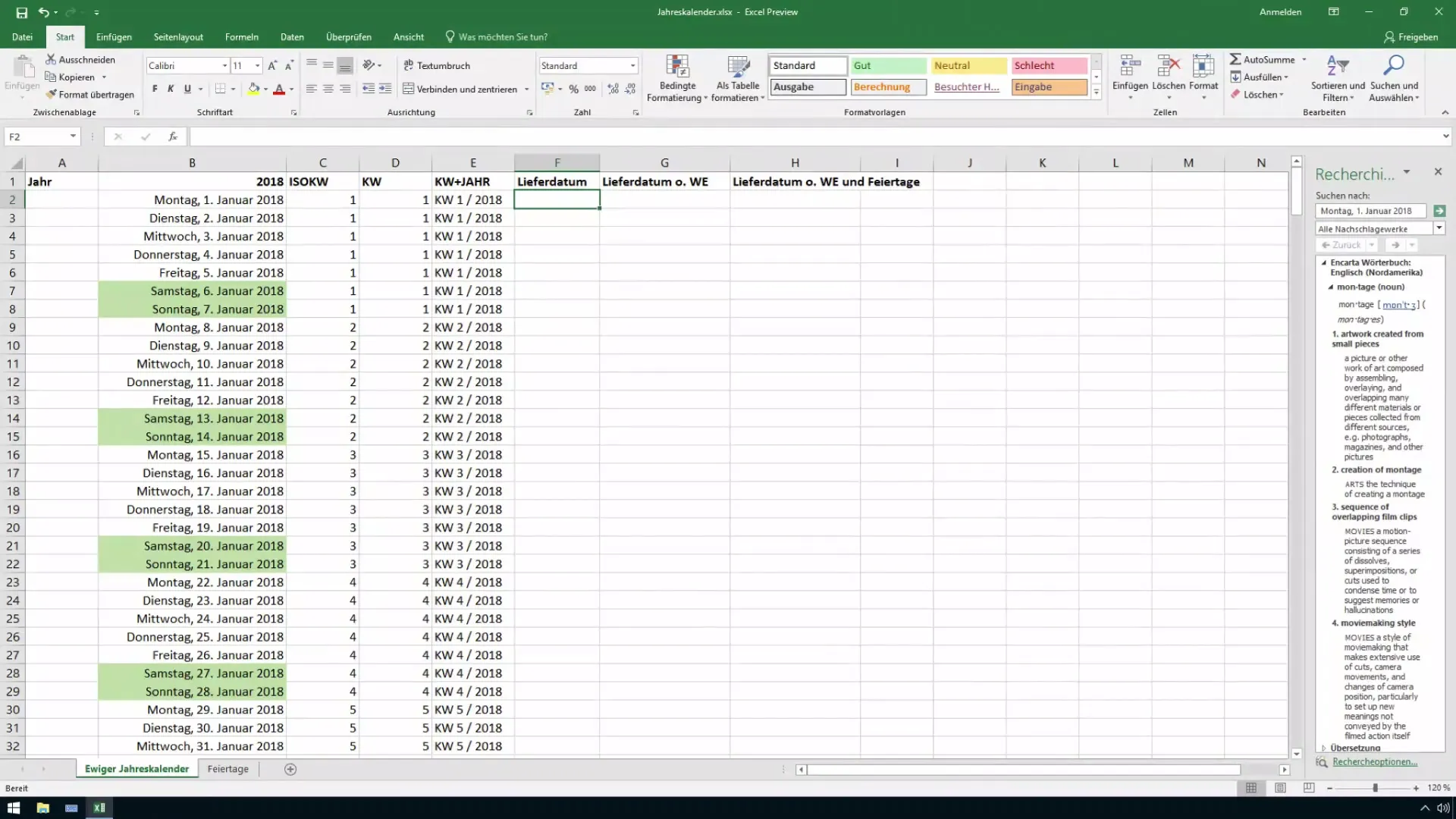
Z tej formuły automatycznie wyświetlana jest aktualna data. Załóżmy, że klient ma czas dostawy 90 dni. Teraz użyjesz tej daty, aby obliczyć przyszłą datę dostawy.
2. Obliczanie przyszłej daty
Aby obliczyć datę, kiedy produkt ma zostać dostarczony klientowi, po prostu dodajesz czas dostawy do swojej daty wyjściowej:
=DZIŚ() + 90
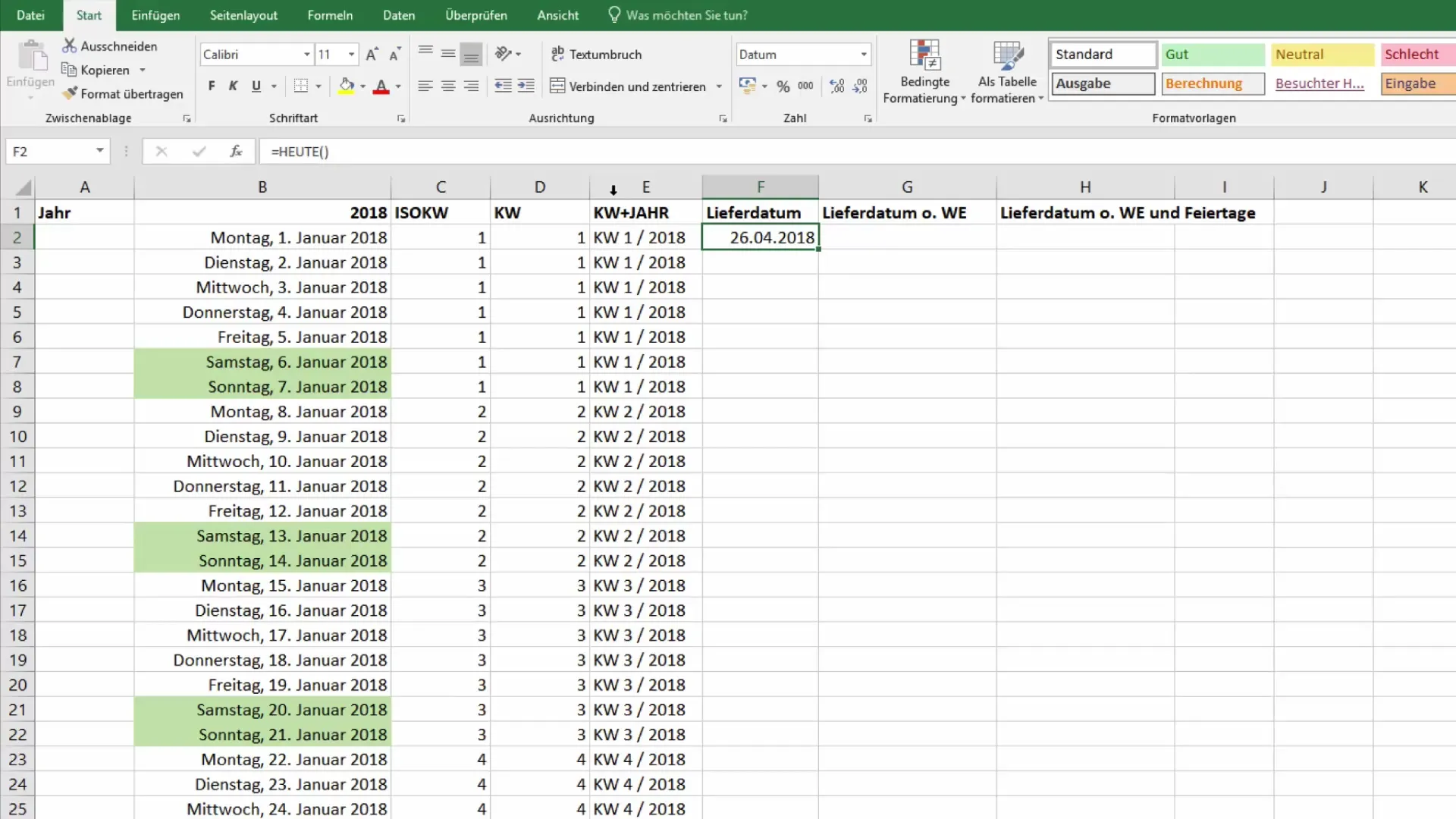
To oblicza datę jako proste dodawanie bez uwzględnienia weekendów. W tym przypadku Excel po prostu wyświetli datę po 90 dniach, co jednak nie jest poprawne, jeśli chcesz wykluczyć weekendy.
3. Wyłączne uwzględnienie weekendów
W grę wchodzi funkcja "DzieńRoboczy". Ta funkcja automatycznie oblicza datę oddalone od podanej daty początkowej o określoną liczbę dni roboczych. Aby obliczyć 90 dni roboczych od dzisiejszej daty, użyjemy następującej formuły:
=DNIROBOCZY(DZIŚ(), 90)
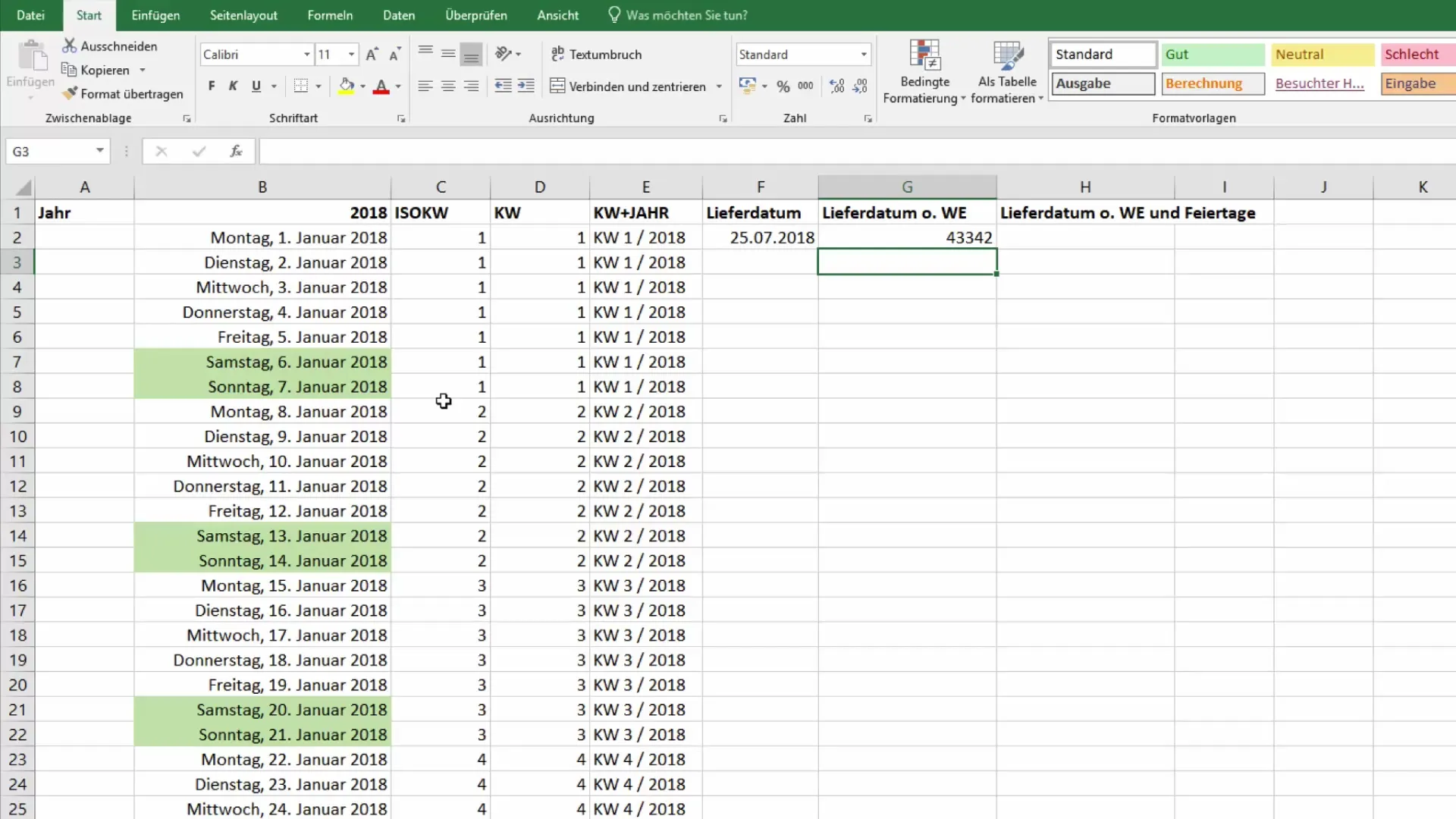
Po wpisaniu formuły Excel pokaże ci datę bez uwzględniania weekendów.
4. Formatowanie wyniku
Excel może wyświetlać wynik w formie liczby, którą chcesz przekształcić w datę. Kliknij na komórkę, w której jest wyświetlony wynik i zmień format na „Data”:
- Kliknij prawym przyciskiem myszy na komórce.
- Wybierz „Formatuj komórki”.
- Wybierz „Data” i potwierdź.
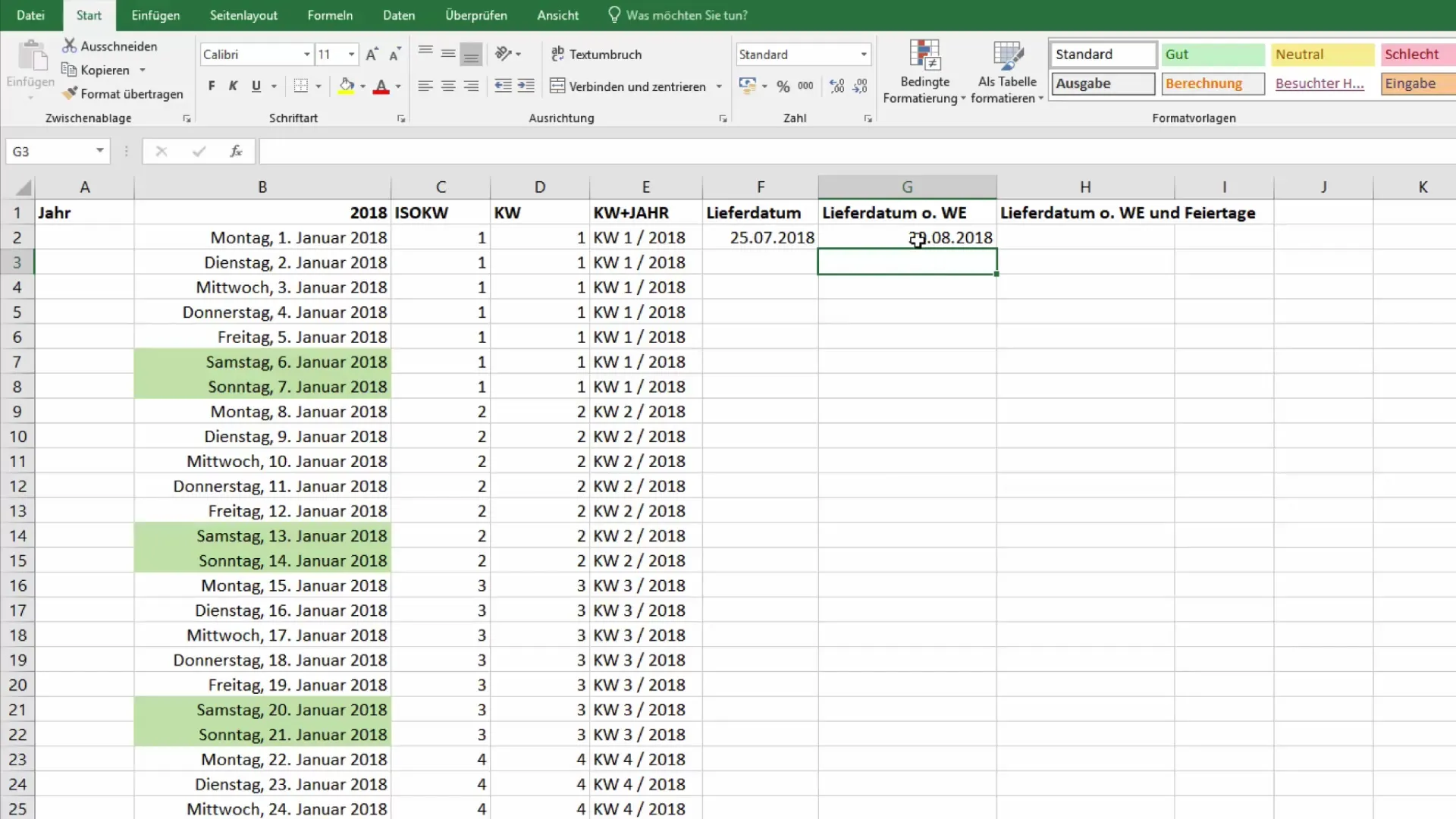
Teraz otrzymasz poprawną datę bez weekendów.
5. Uwzględnianie świąt
Jeśli chcesz dodatkowo uwzględnić święta w obliczeniach, musisz mieć listę tych świąt. Powinieneś stworzyć odrębną tabelę, która zawiera wszystkie istotne święta na dany rok.
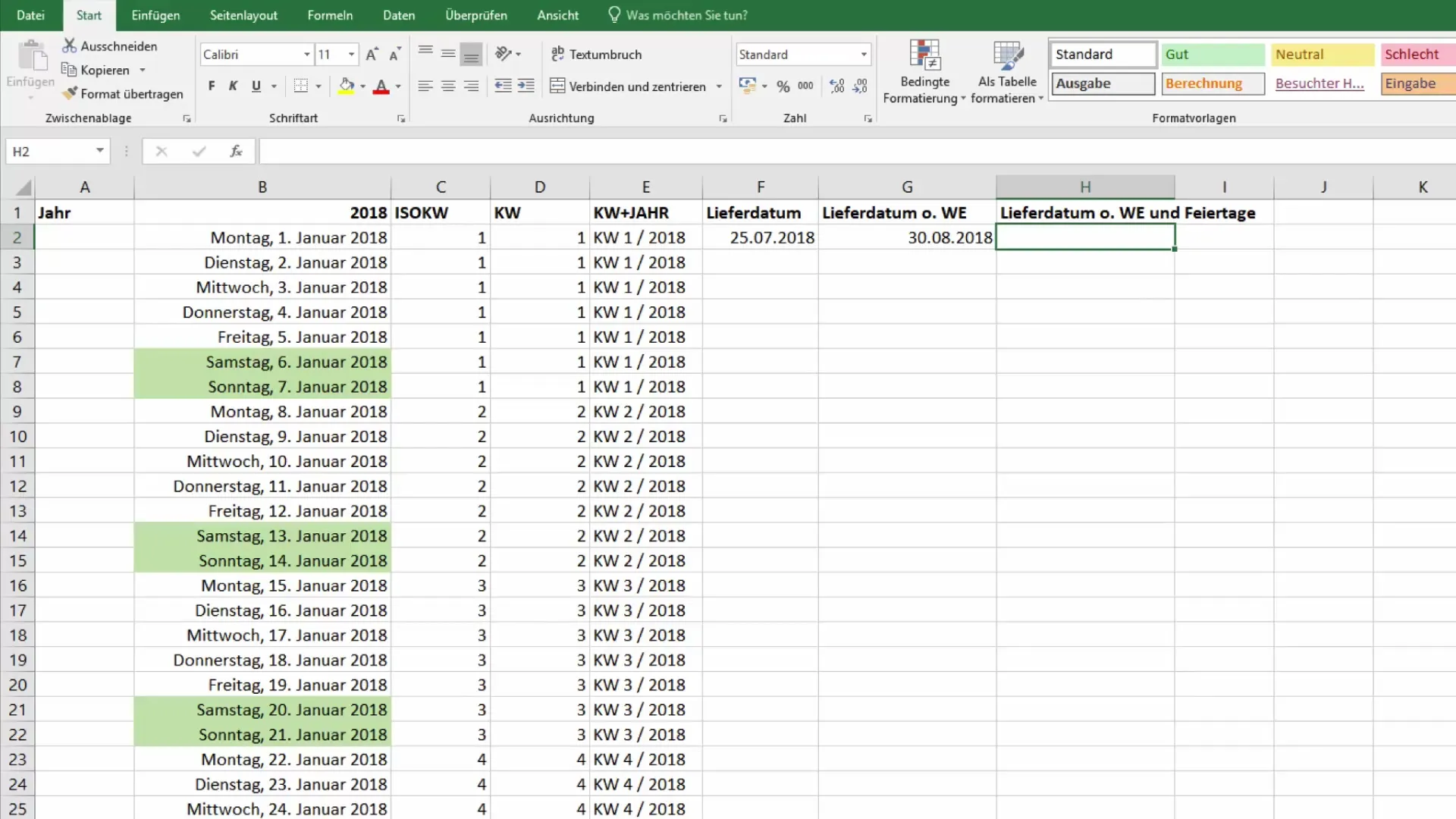
Załóżmy, że już masz tabelę świąteczną z czterema fikcyjnymi świętami. Aby je uwzględnić w obliczeniach, ponownie używasz funkcji „DzieńRoboczy”:
=DNIROBOCZY(DZIŚ(), 90, Święta)
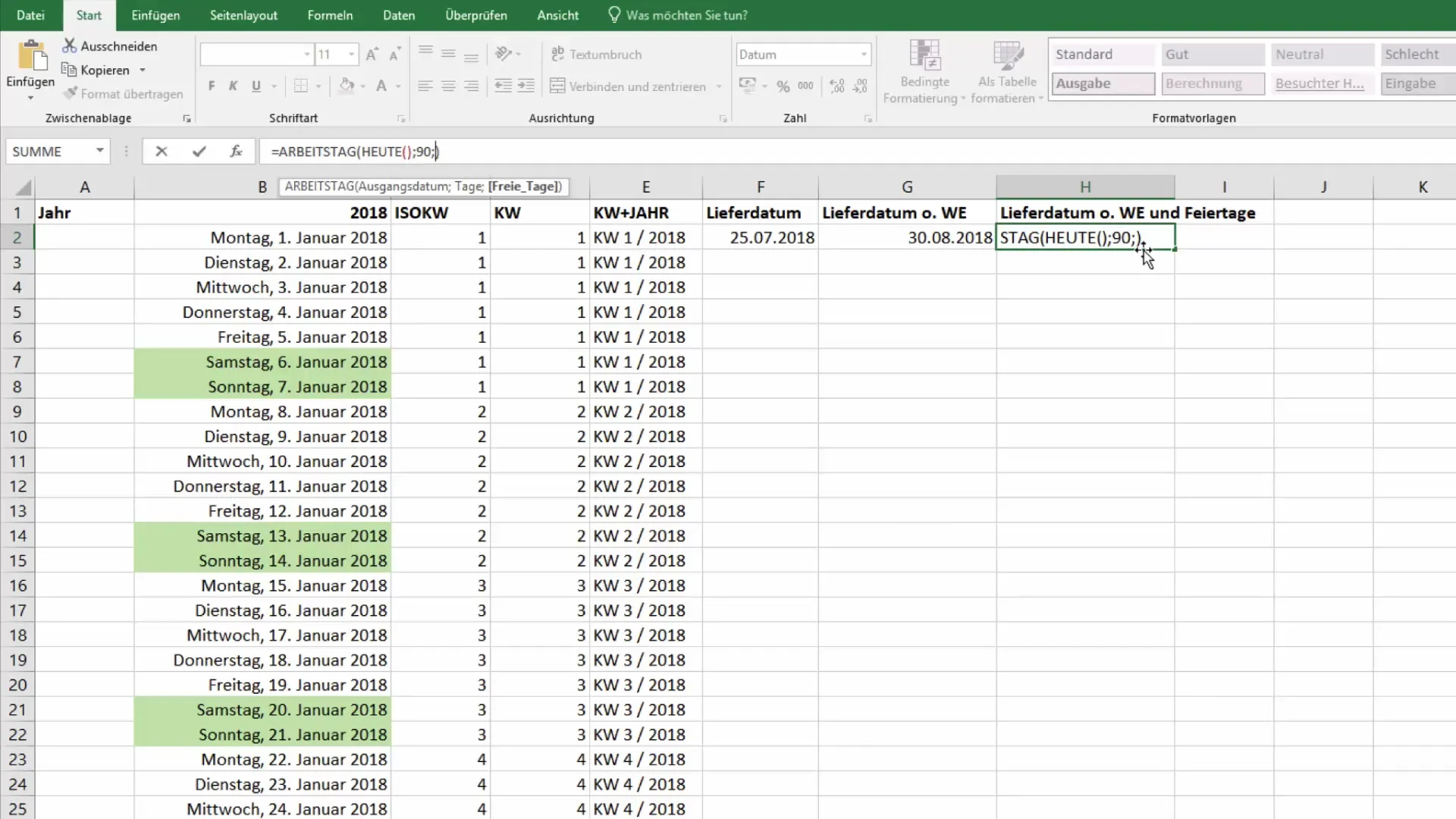
Upewnij się, że lista świąt jest referencjonowana w trzecim argumencie funkcji. Po wykonaniu formuły Excel pokaże ci teraz datę uwzględniającą wszystkie weekendy i święta.
6. Zakończenie i prezentacja
Aby profesjonalnie przedstawić wynik, możesz przedstawić datę dostawy w wybranym formacie. Na przykład, datę można sformatować w następujący sposób:
"Data dostawy to wtorek, 4 września 2018 r."
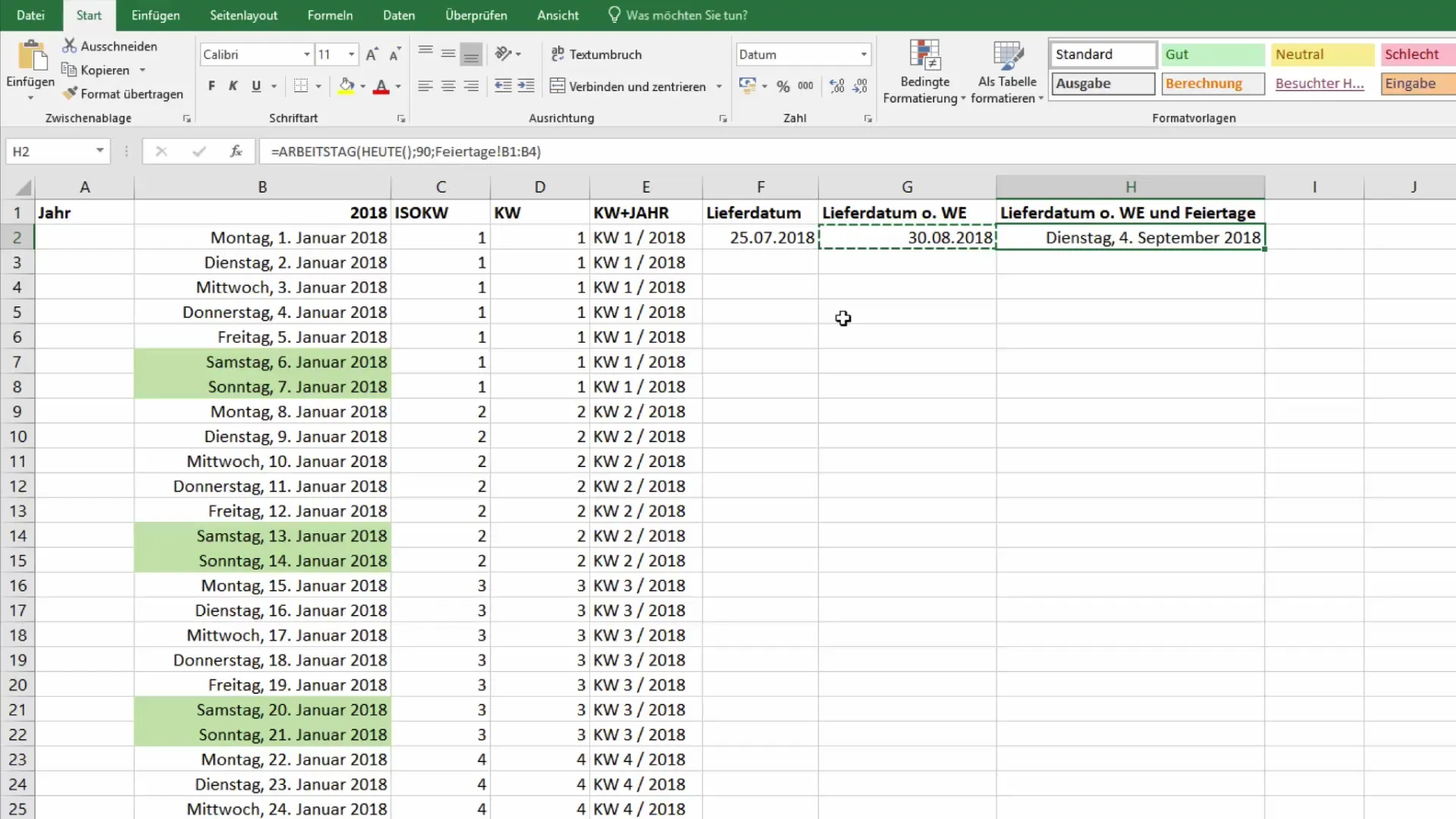
Dzięki takiej klarownej prezentacji klient dokładnie wie, kiedy jego towar dotrze.
Podsumowanie
Dowiedziałeś się, jak obliczyć przyszłą datę w Excelu, wyłączając męskie dni tygodnia i święta. Korzystając z funkcji "DZIŚ", "DZIEŃROBOTNY", oraz opcji formatowania, teraz możesz precyzyjnie określić daty dostawy i klarownie je prezentować. Excel to potężne narzędzie do spędzania czasu wolnego, organizacji pracy i poprawy wydajności biurowej.
Najczęściej zadawane pytania
Jak mogę wykluczyć weekendy w moim obliczeniu?Możesz użyć funkcji "DZIEŃROBOTNY", która automatycznie wyklucza weekendy.
Jak dodać święta do obliczeń dat?Utwórz listę swoich świąt i użyj ich w funkcji "DZIEŃROBOTNY".
Jaki format daty powinienem wybrać do wyświetlenia?Możesz zmienić format daty na „Data”, aby upewnić się, że jest on poprawnie wyświetlany.


